- 软件介绍
- 软件截图
- 相关专题
- 其它版本
- 下载地址
- 相关评论(0)
caxa电子图板2018修改版是一款非常好用的cad编辑工具,具有强大的cad制作功能,可以替代目前各种常用的cad软件,这款软件界面简介,操作简单,新手也能快速学会,适用于机械设计、建筑设计等各个方便,欢迎来下载试用使用。
caxa2018修改版简介:
不仅可以帮助您编辑cad图纸,还能修改已经设计完成的cad图纸,可以识别dwg格式的文件,将其中所有可以编辑的项目全部重新设计,对于维护图纸、管理图纸、添加标注、插入图片、打印输入等都是非常用帮助。
软件功能:
工具选项卡
定制外部工具:可以把一些常用的工具集成到电子图板中。
文字编辑
调用【标注编辑】功能后,拾取要编辑文字后在弹出的【文字编辑器对话框】中对文字的内容与字型参数进行修改,最后单击【确定按钮】结束编辑,系统重新生成对应的文字
调入图框
电子图板的图框尺寸可随图纸幅面大小的变化而作相应的比例调整。比例变化的原点为标题栏的插入点。一般来说,标题栏的插入点位于标题栏的右下角。
编辑线型
打印图形时往往需要输出与图形中不同效果的线条,如调整线条的宽度、线型比例、按颜色调整线宽和颜色等。电子图板提供了非常方便的设置方法。
打印环境配置
使用电子图板的打印工具组织图形打印时,可以根据图纸自身的幅面信息自动匹配打印设置。
浏览图纸
插入到打印任务列表中的打印单元,可以通过多种方式在预显区进行浏览。
软件优势:
● 支持最新标准
绘图、图幅、标注、图库等都符合最新标准要求,并能大大提高标准化制图的效率。
● 集成贯通
数据接口兼容最新的dwg格式,支持pdf、jpd等格式输出;提供与其他信息系统集成的浏览和信息处理组件;支持图纸的云分享和协作。
● 及时更新
已经累计更新十几个大版本,三十多个小版本。随时适配最新的硬件和操作系统,支持图纸数据管理要求的变化,支持最新制图标准,支持最新的交互风格等。
● 本土化交互体验
界面精心设计,交互方式简单快捷,符合国内工程师的设计习惯,上手简单,操作效率高。
caxa2018修改版安装方法
1、在本站下载安装的文件,得到rar文件,解压以后打开setup.exe程序,可以进入安装的过程
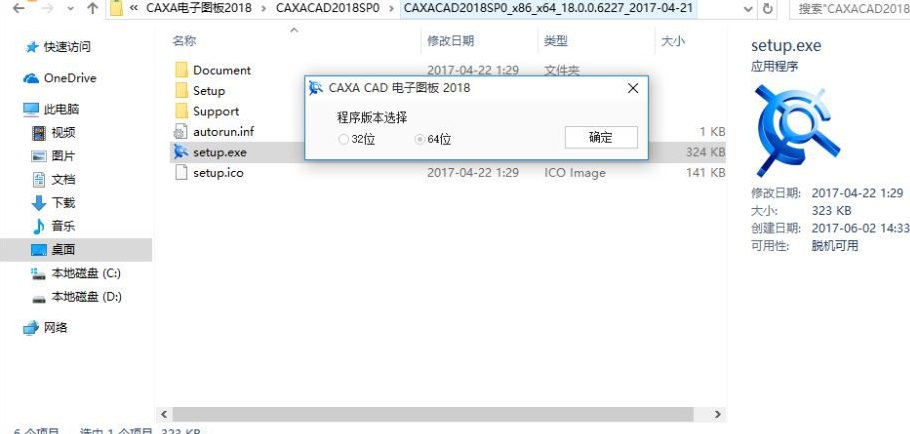
2、这个就是软件的安装桌面区域,您可以在下方查看详细的说明文本,点击下一步
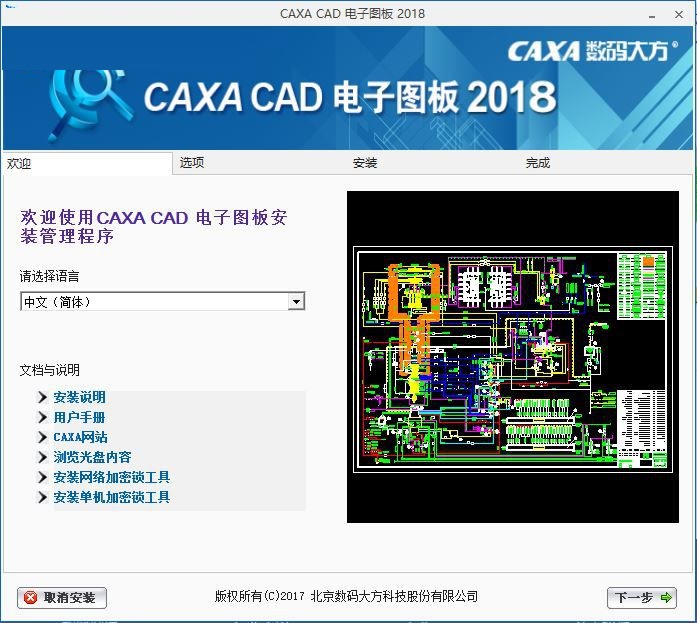
3、勾选界面上您需要安装的程序,勾线第一个caxa电子图板2018 即可
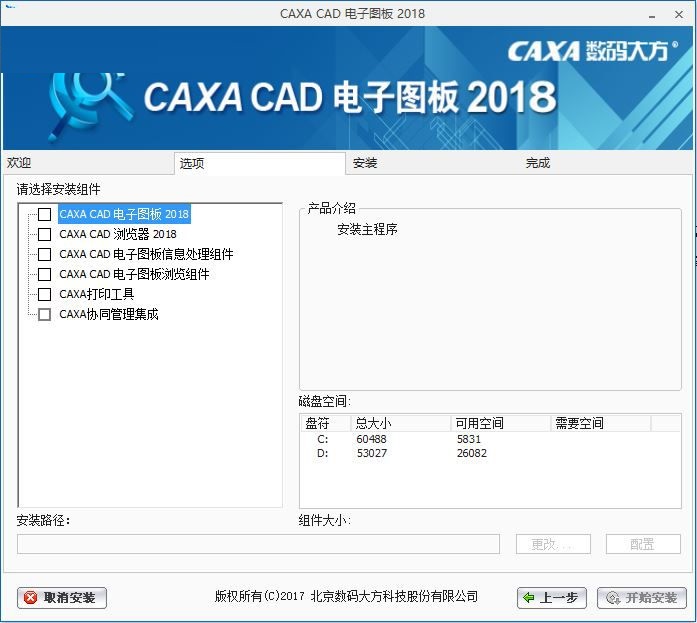
4、进入安装语言的设置几面,这里就选择中文,点击下一步

5、出现正在安装的进度条,请耐心等待所有项目文件的安装,结束以后会有相关的提示
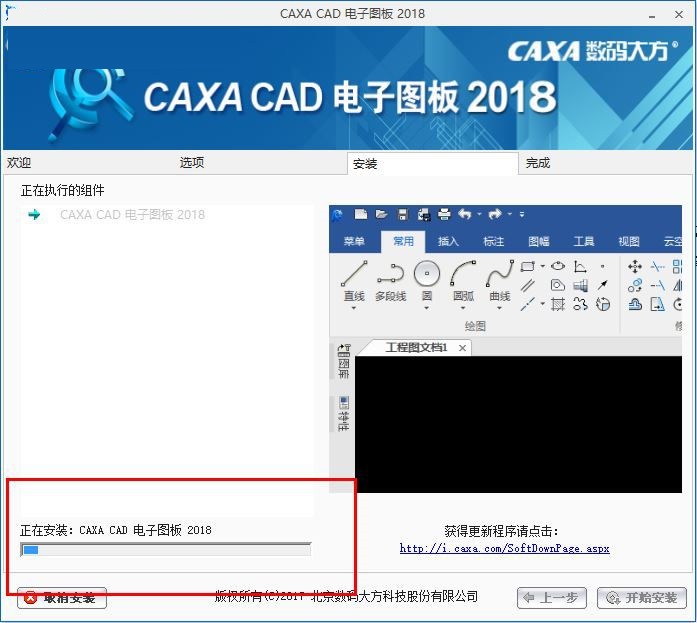
6、软件安装的过程还是比较短的,一般的软件几秒钟就可以结束了,点击完成即可
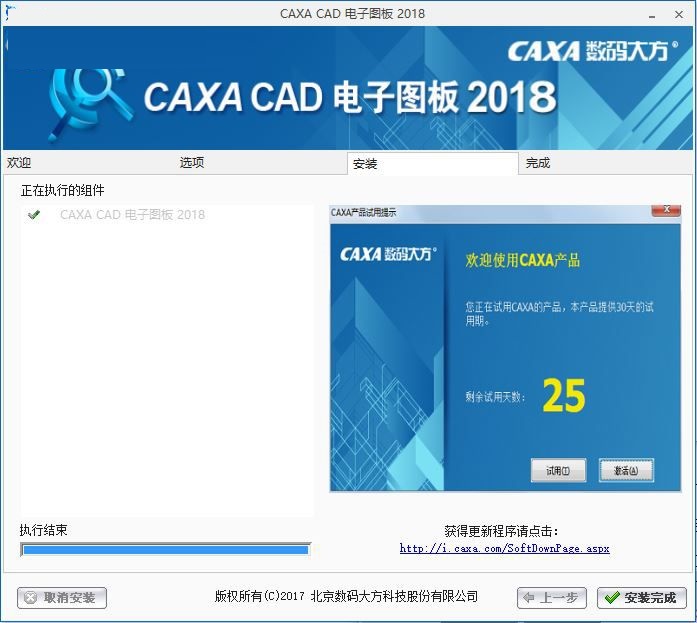
7、执行完成所有的安装项目,暂时先不要打开,我们开始准备修改。

8、打开修改补丁Caxa2018 Patch[2017.08.31],根据自己安装的路径和版本选择修改,如图:
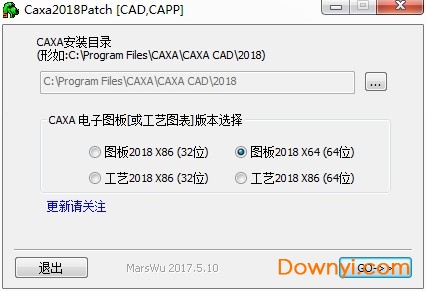
9、点击go,选择启动caxa,出现如下页面即可修改成功。

注意:修改的时候一定要选对caxa的安装路径以及安装版本,不然会修改失败。
caxa2018使用方法
文件比较
在【路径设置】中浏览并选择两个要对比的图纸文件,并在【选项设置】下设置旧图纸和新图纸的颜色显示,以及要比较的属性,包括图层、线型、线型比例、线宽、颜色、几何数据等。
设置好后,单击【比较】按钮,既可以将比较的结果在新文件中显示出来。
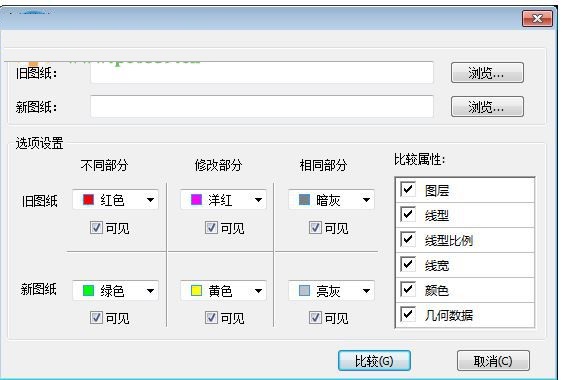
构件库
点击对话框上对应按钮即可执行构件库的各种命令。
也可以输入键盘命令执行各种命令,具体如下:
1) 洁角、止锁孔、退刀槽
单边洁角:concs
双边洁角:concd
单边止锁孔:conch
双边止锁孔:conci
孔根部退刀槽:conce
孔中部退刀槽:concm
孔中部圆弧退刀槽:conca
轴端部退刀槽:conco
轴中部退刀槽:concp
轴中部圆弧退刀槽:concq
轴中部角度退刀槽:concr
设计中心
【名称】设计中心
【命令】adcenter或dc
【图标】
【概念】设计中心是电子图板在图纸间相互借用资源的工具。在设计中心中,可以在本地硬盘或可以访问的局域网内找到已经存盘的图纸资源,并其中的块、样式、文件信息等资源在其它图纸文件中进行共享。
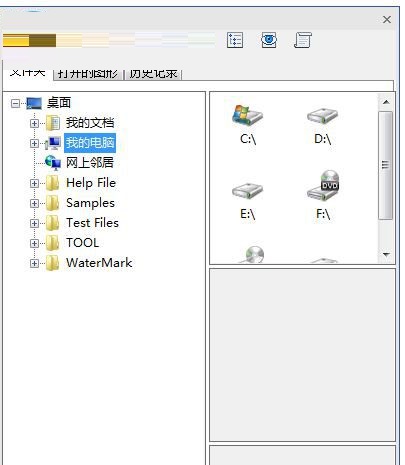
设计中心工具选项板中含有【文件夹】、【打开的图形】、【历史记录】三个选项卡。
文件夹选项卡:
【文件夹】选项卡用于在硬盘和网络上查找已经生成的图纸,并从其中提取可以借用到当前图纸中的元素。
【文件夹】选项卡界面如图所示:
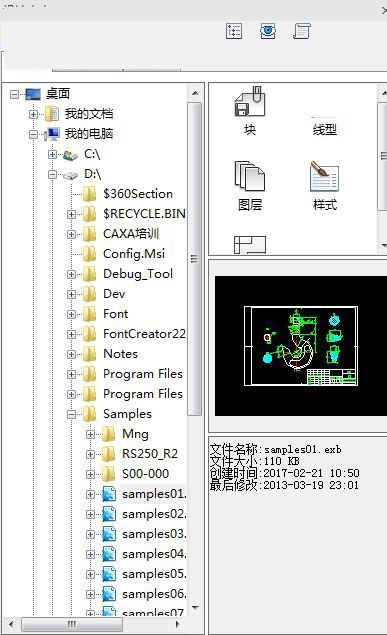
外部工具
通过节中介绍的【界面定制】可以配置其它程序作为外部工具。
配置后的外部工具位置如下:
1) 在【工具】菜单中选择【外部工具】菜单。
【外部工具】菜单如图所示。
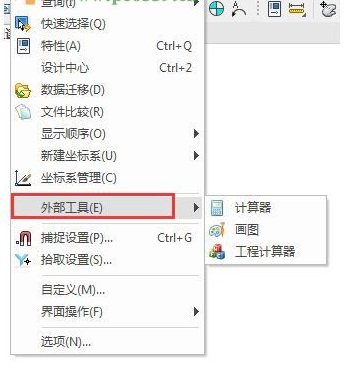
外部工具菜单
2) 【外部工具】在功能区的位置为【工具选项卡】的【外部工具】面板。
【外部工具】面板如图所示:

模块管理器
模块管理器的使用方法如下:
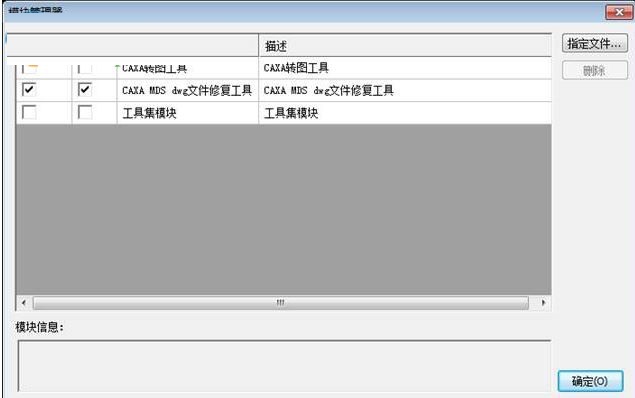
1) 加载和卸载
在图9-31所示对话框中为可使用的模块列表,选择或取消模块前【加载】列对应的复选框的勾选即可加载或卸载模块。
2) 自动加载:
在模块列表处勾选【自动加载】列对应的复选框,即可将模块设置为自动加载。关闭程序重新启动后该模块将自动加载,可以直接使用。取消该复选框的勾选,对应的模块将被取消自动加载。
文件检索
该对话框内各项参数的含义和使用方法如下:
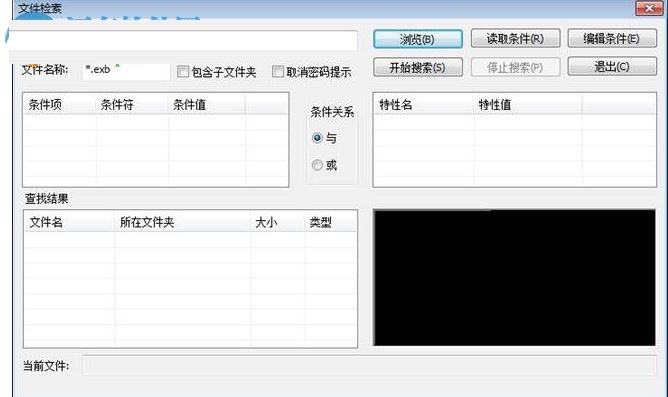
1) 搜索路径
指定查找的范围。可以通过手工填写,也可以通过单击【浏览】按钮用路径浏览对话框选择。选择【包含子文件夹】选项可以决定只在当前目录下查找还是包括子目录。按文件的名称和扩展名进行查找时,选择【取消密码提示】选项后密码提示框将不显示,支持通配符【*】。
2) 属性条件
属性条件:显示标题栏中信息条件,指定条件之间的逻辑关系(与和或)。标题栏信息条件可以通过【编辑条件】激活编辑条件对话框编辑。
3) 编辑条件
单击【编辑条件按钮】,弹出【编辑条件对话框】进行条件编辑。
【编辑条件对话框】如图所示:
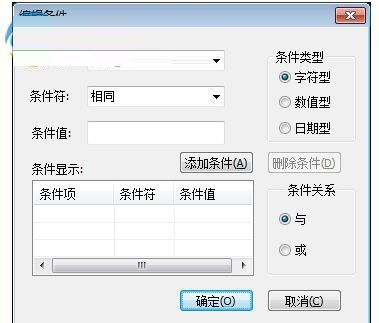
查找结果
单击【开始搜索】按钮,该路径下的符合条件的文件在查找结果区显示出来。
查找结果显示如下图所示:

提取标题栏
单击转图工具模块的按钮,此时光标变为拾取状态,选择图纸中标题栏对角位置,完成后会弹出填写标题栏对话框。
提取标题栏拾取对角点如图中红色矩形位置所示:
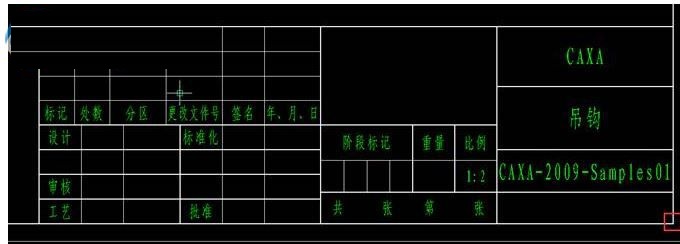
拾取标题栏
【填写标题栏】对话框如图所示:
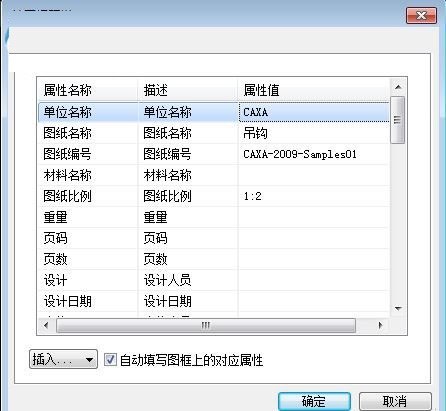
填写标题栏对话框
各栏目中内容可进行修改,点击【确定】按钮后,图纸标题栏中的内容将被转换到新的标题栏中。此时应注意,如果定义的标题栏与拾取的标题栏格式、大小不一致,则读取到的信息位置可能会发生变化。
捕捉模式
以上的几种捕捉方式和各项参数可以灵活设置,并组合为多个捕捉模式。
系统为屏幕点提供了如下几种默认的捕捉模式:
自由:关闭了捕捉和栅格、极轴导航、对象捕捉等所有捕捉方式。点的输入完全由当前光标的实际定位来确定。
智能:只打开对象捕捉,鼠标自动捕捉一些特征点,如圆心、切点、垂足、中点、端点等。
栅格:只打开捕捉和栅格。鼠标捕捉栅格点并可设置栅格点的可见与不可见。
导航:同时打开极轴导航和对象捕捉。系统可通过光标对若干种特征点进行导航,如,孤立点、线段端点、线段中点、圆心或圆弧象限点等,在使用导航的同时也可以进行智能点的捕捉,以便增强捕捉精度。
系统默认捕捉方式为智能点捕捉。可以利用热键【f6】切换捕捉方式或在状态条的列表框中进行切换。
在1所示对话框中可以【新建】、【删除】或【重命名】捕捉模式。
- caxa电子图板

-
-

caxa电子图板2021破解版下载 4137.00M
下载/简体中文/最新版 -

caxa电子图板2019破解版下载 244.00M
下载/简体中文/最新免费版 -

caxa2009破解版下载 46.59M
下载/简体中文/绿色版 -

caxa2007下载 81.00M
下载/简体中文/企业版 -

caxa2013破解版下载 90.50M
下载/简体中文/v2013R2 机械版 -

CAXA电子图板文件下载 1003.00M
下载/简体中文/v2017 官方最新版 -

caxa2016修改版下载 2KB
下载/简体中文/32位/64位 -

caxa2018修改版下载 243.89M
下载/简体中文/v18.0.0.6227 免费版
-
其它版本下载
-
查看详情
CAXA2013修改文件 32位/64位最新版
 35KB
35KB
-
查看详情
caxa电子图板2016修改版 32位/64位
 2KB
2KB
-
查看详情
CAXA电子图板文件浏览器 v2017 官方最新版
 1003.00M
1003.00M
-
查看详情
CAXA电子图板2013 v2013R2 机械版
 90.50M
90.50M
-
查看详情
caxa2008(附修改补丁) 最新版
 81.00M
81.00M
-
查看详情
caxa2011官方版 机械版
 654.00M
654.00M
-
查看详情
CAXA制造工程师2017 中文免费版
 543.00M
543.00M
-
查看详情
CAXA电子图版2015 32位/64位免费版
 990.00M
990.00M
-
查看详情
caxa2018实体设计修改补丁 免费版
 139KB
139KB
-
查看详情
caxa 3d实体设计2016 免费版
 1955.83M
1955.83M
-
查看详情
caxa2007企业修改版 免费版
 81.00M
81.00M
-
查看详情
caxa电子图板2007正式版 企业版
 81.00M
81.00M
-
查看详情
caxa电子图板2009修改版 绿色版
 46.59M
46.59M
- 下载地址
软件排行榜
热门推荐
-
 南方cass9.0修改版下载
免费版 / 46.00M / 简体中文
南方cass9.0修改版下载
免费版 / 46.00M / 简体中文
-
 vray for 3dmax2018官方下载
v3.6 最新版 / 312.56M / 英文
vray for 3dmax2018官方下载
v3.6 最新版 / 312.56M / 英文
-
 草图大师8.0官方中文版下载
免费版 / 77.04M / 简体中文
草图大师8.0官方中文版下载
免费版 / 77.04M / 简体中文
热门标签
装机必备软件
-
 网易云音乐音频播放
网易云音乐音频播放  影音先锋视频播放
影音先锋视频播放 360安全卫士安全防护
360安全卫士安全防护 爱奇艺视频播放
爱奇艺视频播放 360杀毒杀毒软件
360杀毒杀毒软件 迅雷下载工具
迅雷下载工具 驱动精灵驱动工具
驱动精灵驱动工具 酷我音乐音频播放
酷我音乐音频播放 WPS办公软件
WPS办公软件 暴风影音视频播放
暴风影音视频播放 吉吉影音视频播放
吉吉影音视频播放 微信电脑版聊天工具
微信电脑版聊天工具 搜狗输入法文字输入
搜狗输入法文字输入 美图秀秀图像处理
美图秀秀图像处理 360浏览器上网浏览
360浏览器上网浏览
- 视频
- 芒果tv腾讯视频优酷视频爱奇艺
- 解压
- rar解压软件7zip解压软件视频压缩软件winrar
- 剪辑
- 剪映会声会影premiereaudition
- p图
- 光影魔术手coreldraw美图秀秀photoshop
- 办公
- 腾讯会议钉钉officewps
- 杀毒
- 诺顿小红伞金山毒霸360杀毒
- 直播
- 抖音快手斗鱼直播虎牙直播
- 翻译
- 谷歌翻译插件百度翻译有道词典金山词霸
- cad
- cad插件浩辰cad中望cad天正建筑
- 编程
- EditPlusnotepadsublimevisual studio
- 安全
- 火绒卡巴斯基腾讯电脑管家360安全卫士
- 下载
- utorrentidm下载器比特彗星迅雷电脑版
- 网盘
- 阿里云盘和彩云网盘腾讯微云百度网盘
- 聊天
- 微信电脑版yy语音阿里旺旺qq
- 财务
- 用友软件开票软件管家婆软件金蝶软件
- 浏览器
- 火狐浏览器谷歌浏览器qq浏览器360浏览器
- 驱动
- 驱动人生网卡驱动驱动精灵显卡驱动
- 检测
- cpuzaida64安兔兔鲁大师
- 音乐
- 网易云音乐酷我音乐酷狗音乐qq音乐
- 播放器
- potplayerkmplayer影音先锋暴风影音


